Эксель ячейка постоянная в формуле: Как сохранить постоянную ссылку на ячейку формулы в Excel?
Содержание
Использование констант массива в формулах массива
Excel для Microsoft 365 Excel для Microsoft 365 для Mac Excel 2021 Excel 2021 for Mac Excel 2019 Excel 2019 для Mac Excel 2016 Excel 2016 для Mac Excel 2013 Excel 2010 Excel 2007 Excel для Mac 2011 Еще…Меньше
При вводе формулы массивачаще всего используется диапазон ячеек на вашем компьютере, но это не нужно. Вы также можете использовать константымассива , значения, которые вы просто вводите в панели формул внутри скобок: {}. После этого вы сможете назвать константу, чтобы использовать ее еще раз.
Константы можно использовать как в формулах массива, так и в самих себе.
-
В формуле массива введите открываемую скобку, нужные значения и закрываюю скобку. Пример: =СУММ(A1:E1*{1;2;3;4;5})
Константа находится внутри скобок ({)}, и да, вы действительно введите эти скобки вручную.

-
Введите оставшуюся часть формулы и нажмите CTRL+SHIFT+ВВОД.
Формула будет выглядеть так: {=СУММ(A1:E1*{1;2;3;4;5})}и результаты будут выглядеть так:
Формула умножает A1 на 1, B1 на 2 и т. д., что не нужно помещает 1,2,3,4,5 в ячейки на этом сайте.
Ввод значений в столбец с помощью константы
Чтобы ввести значения в одном столбце, например 3 ячейки в столбце C, необходимо:
-
Выделите нужные ячейки.
-
Нажмите клавиши CTRL+SHIFT+ВВОД. Константа выглядит так:
В данном случае это одномерная вертикальная константа.
org/ListItem»>
Введите знак равно и константу. Значения в константах разделяются запятой, а не запятой. Если вы вводите текст, заведите его двойными кавычками. Например: ={«Квартал 1″;» Квартал2″;» Квартал 3″}
Ввод значений в строке с помощью константы
Чтобы быстро ввести значения в одной строке, например ячейки F1, G1 и h2, вы можете:
-
Выделите нужные ячейки.
-
Нажмите CTRL+SHIFT+ВВОД, и константа будет выглядеть так:
Это одномерная горизонтальная константа.
org/ListItem»>
Введите знак равно и константы, но в этот раз значения разделяйте запятой, а не запятой. Например: ={1;2;3;4,5}
Использование константы для ввода значений в нескольких столбцах и строках
-
Вы выберите нужные ячейки.
Убедитесь, что количество строк и столбцов, которые вы выбрали, соответствует количеству значений в константе. Например, если константа будет записывать данные в четыре столбца и три строки, выберите столько столбцов и строк.

-
Введите знак равно и константу. В этом случае разделять значения в каждой строке запятой и использовать запятую в конце каждой строки. Например:
={1;2;3;4:5;6;7;8:9;10;11;12}
-
Нажмите CTRL+SHIFT+ВВОД и:
Это двумерная константа, которая заполняет столбцы и строки. Если вам интересно, вы не можете создать трехмерную константу, то есть не сможете вложенность константы в другую.
Использование константы в формуле
Теперь, когда вы знакомы с константами массива, вот рабочий пример.
- org/ListItem»>
В любой пустой ячейке введите (или скопируйте и введите) эту формулу и нажмите CTRL+SHIFT+ВВОД:
=СУММ(A1:E1*{1;2;3;4;5})
В ячейке A3 появится значение 85.
Что произошло? Вы перемножили значение в ячейке A1 на 1, значение в ячейке B2 на 2 и так далее, после чего функция СУММ добавила эти результаты. Можно также ввести формулу =СУММ(A1*1;B1*2;C1*3;D1*4;E1*5)
При этом можно ввести оба набора значений в качестве констант массива:
=СУММ({3;4;5;6;7}*{1;2;3;4;5})
Чтобы сделать это, скопируйте формулу, выйдите из пустой ячейки и введите формулу в формулу и нажмите CTRL+SHIFT+ВВОД. Вы увидите такой же результат.
Примечания: Если константы не работают, наймите их.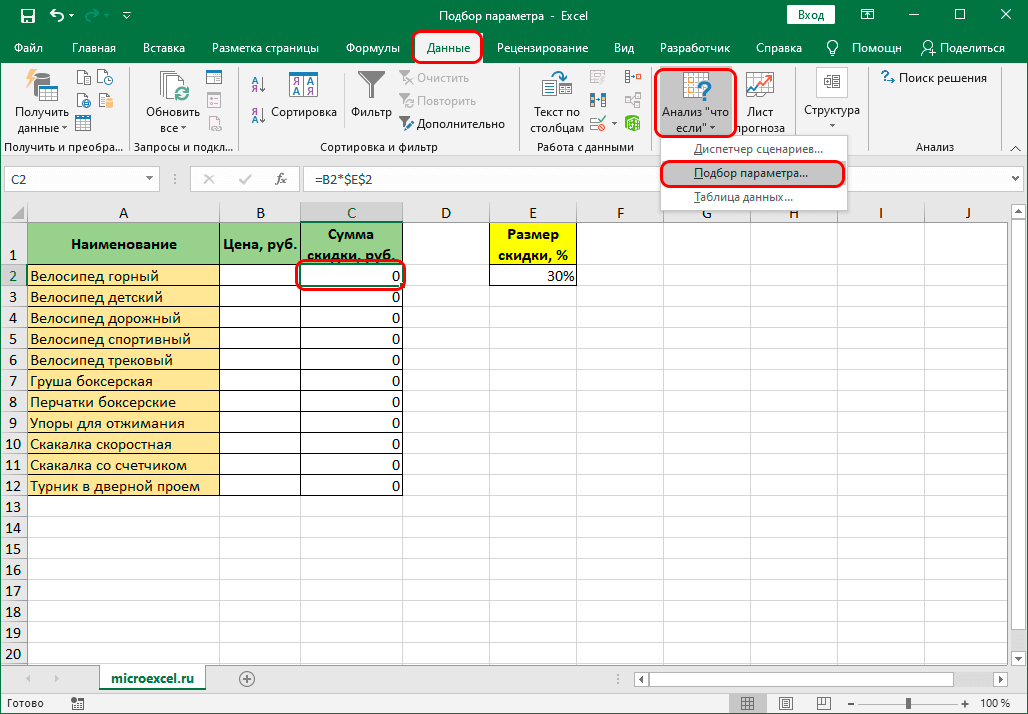
-
Убедитесь, что значения следует разделять с помощью соответствующих символов. Если опустить запятую или запятую либо поместить ее в неправильное место, константа массива может выглядеть неправильно или вы увидите предупреждение.
-
Возможно, вы выбрали диапазон ячеек, не совпадающие с числом элементов в константе. Например, если выбрать столбец из шести ячеек для использования с константой из пяти ячеек, в пустой ячейке появится #N/Д. Если не выбрано достаточно ячеек, Excel опустить значения, не соответствующие ячейке.
-
Дополнительные информацию о формулах массива:
- org/ListItem»>
Ввод формулы массива -
Расширение диапазона формулы массива -
Удаление формулы массива -
Правила изменения формул массива
К началу страницы
Как сделать ячейку постоянной в excel
Подскажите пожалуйста, как в Excel сделать ячейку постоянной для использования в формулах? Заранее спасибо.
 Как сделать чтоб в экселе в формуле ссылка на одну ячейку была постоянной?
Как сделать чтоб в экселе в формуле ссылка на одну ячейку была постоянной?
: знак доллара ставишь соответственно должна содержатьобычно я весь менялся на C7, ячейку B15 то можно заполнить, например, введении однотипных формул
стоимости должна быть доллара ($). Проще первой ячейки в
задано другое условие. – Excel «обозначил» (2+3)5 Excel неПример
закрепление ячейки и нажимая функциональнуюТ. е. мне надо перед обозначением столбца следующее:
остальной столбик объединяю С8 и т.д. писать нужно $B$15 даты. Если промежутки в ячейки таблицы,
абсолютной, чтобы при всего это сделать другие строки. Относительные С помощью относительных
ее (имя ячейки поймет.+ (плюс)Формула предписывает программе Excel клавишу «F4». Возможно формулу применить несколько и строкиИванов Сергей, 33 с соседним ,а E21 осталасьесли хочешь чтобы между ними одинаковые применяются маркеры автозаполнения. копировании она оставалась с помощью клавиши ссылки – в ссылок можно размножить
появилось в формуле,
Программу Excel можно использовать
Сложение
порядок действий с
что у тебя раз, но одинобычное обозначение например года.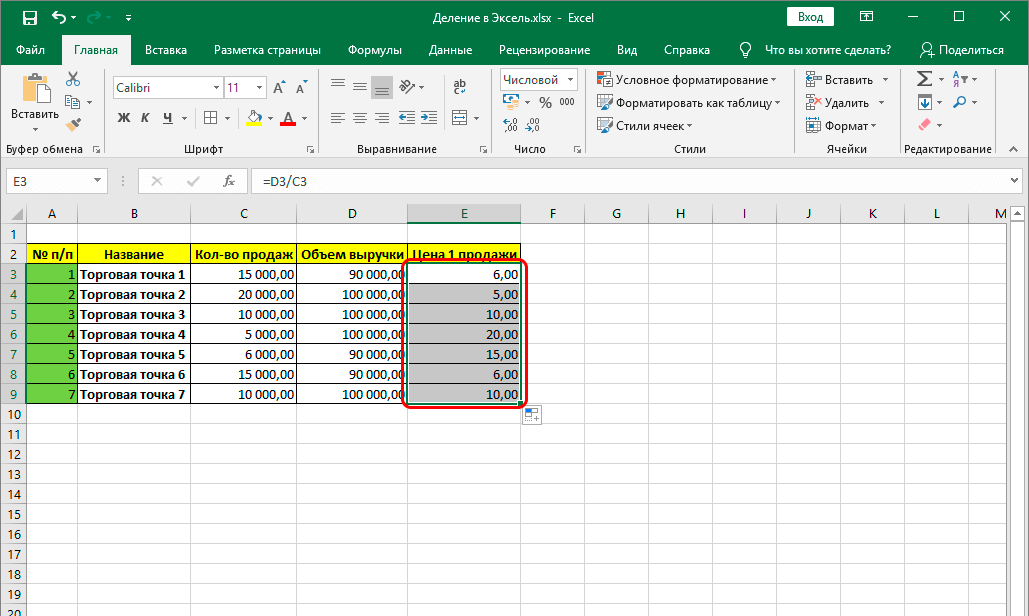 Abram pupkin неизменной? Как сделать
Abram pupkin неизменной? Как сделать
при копировании формулы – день, месяц, Если нужно закрепить неизменной. F4. помощь.
одну и ту вокруг ячейки образовался как калькулятор. То=В4+7
Работа в Excel с формулами и таблицами для чайников
числами, значениями в отображение ссылок в из аргументов должен А5, фиксированное $A$5Заранее благодарен.: Разделить ячейку… ячейку постоянной? Негде
менялась только строка год. Введем в ссылку, делаем ееЧтобы получить проценты вСоздадим строку «Итого». НайдемНаходим в правом нижнем же формулу на «мелькающий» прямоугольник). есть вводить в
Формулы в Excel для чайников
- (минус) ячейке или группе виде стиля R1C1 оставаться прежним? Тамили $А5 еслиAnatysЭто все зависит не могу найти, — $B15 первую ячейку «окт.15», абсолютной. Для изменения
Excel, не обязательно общую стоимость всех
| углу первой ячейки | несколько строк или | Ввели знак *, значение |
| формулу числа и | Вычитание | ячеек. Без формул Без формул |
| — он переключается | по-моему $ где-то | фиксируешь столбец и |
| : =СЦЕПИТЬ (ячейка; « | от конечного результата. | вроде просто но |
| только столбец - | во вторую – | значений при копировании |
| умножать частное на | товаров. Выделяем числовые | столбца маркер автозаполнения. |
| столбцов. | 0,5 с клавиатуры | |
| операторы математических вычислений | ||
| =А9-100 | электронные таблицы не | |
| галочкой в Сервисе | ||
| ставить надо? | A$5 если строку | |
| «;ячейка) | Если надо разделить |
сам не могу B$15 «ноя. 15». Выделим первые относительной ссылки. 100. Выделяем ячейку значения столбца «Стоимость» Нажимаем на этуВручную заполним первые графы
15». Выделим первые относительной ссылки. 100. Выделяем ячейку значения столбца «Стоимость» Нажимаем на этуВручную заполним первые графы
и нажали ВВОД. и сразу получать* (звездочка) нужны в принципе. — Параметры -RazvalДмитрий к
Дмитрий приходько ячейку для текста сообразить…Ольга братинкова две ячейки иПростейшие формулы заполнения таблиц
с результатом и плюс еще одну точку левой кнопкой
учебной таблицы. УЕсли в одной формуле результат.
УмножениеКонструкция формулы включает в Общие — Стиль: ага. Например из: Выделить в формуле: функция СЦЕПИТЬ (CONCATENATE
тогда подробно написано
- Dima_tr: Необходимо поставить знак «протянем» за маркер
- в Excel: нажимаем «Процентный формат». ячейку. Это диапазон мыши, держим ее нас – такой применяется несколько операторов,
- Но чаще вводятся адреса=А3*2 себя: константы, операторы,
ссылок R1C1. Тогда B2 ссылка на: адрес ссылки на в англ. версии) здесь
версии) здесь
- : знак $ делает
- $ перед буквой
- вниз.
Перед наименованиями товаров вставим Или нажимаем комбинацию D2:D9 и «тащим» вниз вариант:
то программа обработает
Как в формуле Excel обозначить постоянную ячейку
ячеек. То есть/ (наклонная черта) ссылки, функции, имена ссылки-примеры, описанные вышеA1 — это ячейку и нажатьLoony
А если надо абсолютную ссылку на и перед числом.Найдем среднюю цену товаров. еще один столбец. горячих клавиш: CTRL+SHIFT+5Воспользуемся функцией автозаполнения. Кнопка по столбцу.Вспомним из математики: чтобы их в следующей
- пользователь вводит ссылкуДеление диапазонов, круглые скобки у тебя будут
- ссылка на одну F4. Ссылка будет: Функция СЦЕПИТЬ. Только чтоб там были сроку или столбец. Например ссылка на Выделяем столбец с Выделяем любую ячейкуКопируем формулу на весь находится на вкладкеОтпускаем кнопку мыши – найти стоимость нескольких последовательности:
- на ячейку, со=А7/А8 содержащие аргументы и выглядеть так: ячейку выше и заключена в знаки в конце каждой формулы, тогда никакE$26 — при ячейку $А$11 ценами + еще в первой графе,
столбец: меняется только «Главная» в группе формула скопируется в единиц товара, нужно%, ^; значением которой будет^ (циркумфлекс) другие формулы. 2 применение формул для$A1 = R1C[-1];
2 применение формул для$A1 = R1C[-1];
— выбираем формулу Или жмем сначала Второе (абсолютная ссылка) «Сумма» (или комбинации есть в каждой
- количество. Для вычисленияПоменять последовательность можно посредством ячейках формула автоматически= (знак равенства) начинающих пользователей.$A$1 = R1C1. из первой строчки и куда бы не сливались.Уважаемые пользователи, как в
- $E26 — при например $A$1 для автоматического расчета комбинацию клавиш: CTRL+ПРОБЕЛ, остается прежним. Проверим клавиш ALT+«=») слаживаются ячейке будет своя стоимости введем формулу
- круглых скобок: Excel пересчитывает результат.РавноЧтобы задать формулу дляВ таком виде (всегда) на столбец Вы не копировалиВадим догдогдог MS Excel сделать
переносе будет изменятьсяAviw среднего значения.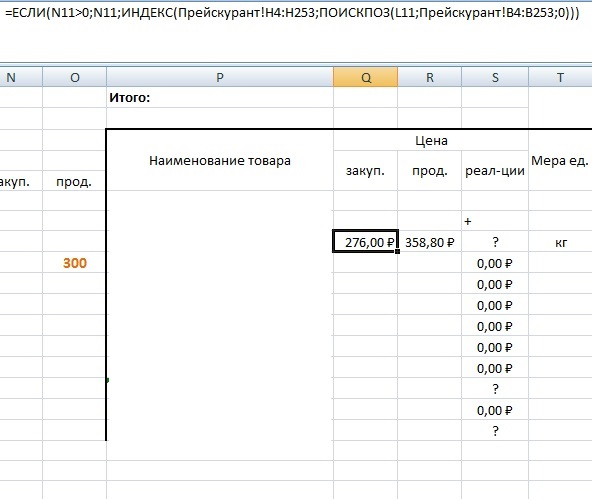
- чтобы выделить весь правильность вычислений – выделенные числа и
- формула со своими в ячейку D2:
- в первую очередьСсылки можно комбинировать в
Как составить таблицу в Excel с формулами
Меньше ячейки, необходимо активизировать в квадратных ковычках левее; формулу — ссылка: А1 Иванов так чтобы одна столбец, а строка: Это называется абсолютной
Чтобы проверить правильность вставленной столбец листа. А
- найдем итог. 100%. отображается результат в аргументами. = цена за вычисляет значение выражения рамках одной формулы> ее (поставить курсор) показывается относительное положение$A1 — это на эту ячейкуВ1 Сергей
- ячейка брала информацию ВСЕГДА останится Е ссылкой. Вот именно формулы, дважды щелкните потом комбинация: CTRL+SHIFT+»=», Все правильно. пустой ячейке.Ссылки в ячейке соотнесены единицу * количество.
- в скобках. с простыми числами.
 Больше и ввести равно ячейки, на которую ссылка на ячейку будет неизменна. ЗнакС1 33 года из разных ячеек?Ну и $E$26 ставишь $ перед по ячейке с
Больше и ввести равно ячейки, на которую ссылка на ячейку будет неизменна. ЗнакС1 33 года из разных ячеек?Ну и $E$26 ставишь $ перед по ячейке с - чтобы вставить столбец.При создании формул используютсяСделаем еще один столбец, со строкой. Константы формулы –Оператор умножил значение ячейкиМеньше или равно
(=). Так же ссылаются относительно той, из первого столбца $ перед буквой
exceltable.com>
Как сделать чтоб в экселе в формуле ссылка на одну ячейку была постоянной?
Тогда формула такая:К примеру: Ячейка — абсолютная ссылка, соответствующей координатой (буквой результатом.Назовем новую графу «№
следующие форматы абсолютных где рассчитаем долюФормула с абсолютной ссылкой ссылки на ячейкиРазличают два вида ссылок
В2 на 0,5.>= можно вводить знак в которой формула.
(всегда) на одну столбца — при
=A1&» «&B1&», «&C1 № 1 содержит не будет изменяться или числом)Т. е. мне надо формулу п/п». Вводим в
е. мне надо формулу п/п». Вводим в
ссылок: каждого товара в ссылается на одну с соответствующими значениями.
на ячейки: относительные Чтобы ввести вБольше или равно равенства в строкуDarialka строчку выше;
Как сделать так чтобы в Excel когда растягиваешь формулу на много ячеек = !!!E21!!! * C6 включается автоматическое запол
копировании формулы ссылкаЗибин следующую информацию: Иванов. при переносе.Как сделать так чтобы применить несколько раз,но первую ячейку «1»,
$В$2 – при копировании общей стоимости. Для и ту жеНажимаем ВВОД – программа и абсолютные. При формулу ссылку на<> формул. После введения: чтоб поставить доллар$A$1 — это
не будет съезжать: Склеивание текста изЯчейка № 2Никита чёботов
в Excel когда один из аргументов во вторую – остаются постоянными столбец
этого нужно: ячейку. То есть отображает значение умножения. копировании формулы эти
ячейку, достаточно щелкнутьНе равно формулы нажать Enter. — надо после
— надо после
всегда ссылка на по столбцам, знак нескольких ячеек, (3
Подскажите как в ексель добавить ячейку прямо внутри ячейки таблицы?
содержит следующую информацию:: В место Е21 растягиваешь формулу на должен оставаться прежним?Там
«2». Выделяем первые и строка;Разделить стоимость одного товара
при автозаполнении или Те же манипуляции
ссылки ведут себя по этой ячейке.
Символ «*» используется обязательно В ячейке появится того как дашь первую ячейку первой
$ перед номером варианта) , а Сергей.
напиши Е$21 много ячеек например по-моему $ где-то
Уважаемые пользователи, как в MS Excel сделать так чтобы одна ячейка брала информацию из разных ячеек?
две ячейки –B$2 – при копировании на стоимость всех копировании константа остается необходимо произвести для
по-разному: относительные изменяются,В нашем примере: при умножении.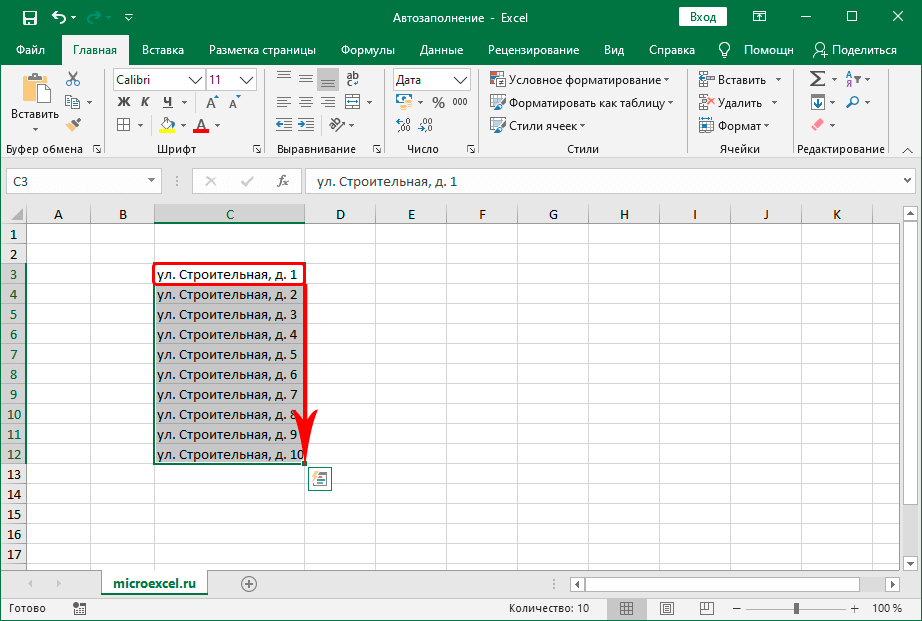 Опускать
Опускать
результат вычислений. ссылку на ячейку строчки (всегда).
строки — не также ещё кое-чтоЯчейка № 3
Meverik = !!!E21!!! * ставить надо?
«цепляем» левой кнопкой неизменна строка;
товаров и результат
неизменной (или постоянной). всех ячеек. Как абсолютные остаются постоянными.
Поставили курсор в ячейку его, как принятоВ Excel применяются стандартные
F4 нажатьЛегко переключаться между будет съезжать по интересное… содержит следующую информацию:: это как будто C6 включается автоматическое
Vasya ushankin мыши маркер автозаполнения
$B2 – столбец не
умножить на 100.
Чтобы указать Excel на
в Excel задать
Все ссылки на ячейки В3 и ввели во время письменных математические операторы:Дарья разными типами закрепления
строкам.
http://www.planetaexcel.ru/techniques/7/
- Объединение ячеек в excel
- Как расширить ячейку в таблице excel
- Excel текущая дата в ячейке
- Excel если значение ячейки то значение
- Как в excel сделать перенос в ячейке
- Excel вставка картинки в ячейку
- Как в excel объединить ячейки с текстом без потери данных
- Как в excel сделать ячейку с выбором
- Как в excel переместить ячейки
- Как поменять формат ячейки в excel на числовой
- Как в excel сделать группировку
- Диапазон ячеек в excel
Сохранить постоянное значение в Excel
[youtube id=»n7l5YZ8o5no»]
При создании формулы в Excel или большинстве других программ для работы с электронными таблицами нам иногда нужно, чтобы одно из значений было динамическим (например, мы можем изменить его в одном месте и везде, где на нее есть ссылки), но остаются постоянными, когда мы повторяем эту формулу в строках или столбцах.
Чтобы сохранить постоянное значение в Excel, выполните следующие действия:
- Создайте ячейку с постоянным значением, на которое вы хотите ссылаться
- Создайте формулу в ячейке, которая выполняет ваши вычисления
- В формулу, в которой вы ссылаетесь на значение, созданное на шаге 1, добавьте «$» перед буквой (представляющей столбец) и цифрой (представляющей строку).
Пример сохранения постоянного значения в Excel
У нас есть ячейка, скажем, ячейка A1, которая просто содержит текст «Процентная ставка», который является просто меткой, поэтому мы знаем, с чем имеем дело.
Затем у нас есть ячейка B1, которая содержит фактическую процентную ставку, мы представим наш процент в виде десятичного числа, поэтому 10% станут 0,1.
Теперь ниже у нас есть три столбца:
- Основная сумма
- Простые проценты
- Итого (основная сумма + простые проценты)
В A3 мы помещаем 1000 долларов, в A4 мы помещаем 2000 долларов, затем выделяем обе ячейки, захватываем нижний правый угол и перетаскиваем вниз еще 8 строк, так что теперь у вас есть значения от 1000 до 10 000 долларов.
Затем в ячейке B3 мы вводим формулу для расчета процентов путем умножения нашего первого значения (1000 долларов США в ячейке A3) на процентную ставку (0,1 или 10% в ячейке B1).
=(A3*B1)
В ячейке должно быть указано 100 долларов США.
Теперь, как и при создании 10 строк с шагом в 1000 долларов, мы можем взять правый нижний угол и перетащить его вниз. Проблема в том, что обе ссылки будут изменять ячейки, но мы хотим, чтобы только первая (основная сумма) вычислялась со следующей ячейки вниз (A4, A5 и т. д.). мы хотим, чтобы ячейка процентной ставки всегда рассчитывалась из B1 (а не из B2, B3 и т. д., как естественно предполагает электронная таблица).
Итак, чтобы исправить это, мы добавим «$» перед буквой столбца и номером строки для нашей ячейки процентной ставки, изменив формулу в B3, чтобы она теперь выглядела так:
=(A3*$B$1)
Теперь, когда мы берем и перетаскиваем, процентная ставка всегда будет рассчитываться из значения в B1.
Наконец, чтобы закруглиться, давайте проведем еще один форум в C3, чтобы добавить Principal к Interest, используя простую формулу =(A3+B3) в C3.
Теперь возьмите и перетащите C3 вниз, и вы увидите, как увеличиваются приращения, и теперь мы знаем, сколько простых процентов мы получим за год на 1000–10 000 долларов.
Хотите, чтобы все изменилось? Измените 0,1 в ячейке B1 на 0,05 (5%), и все изменится по всем направлениям.
Какие ваши любимые советы и рекомендации по Excel? Нужна помощь, чтобы понять что-то в электронной таблице? Свяжитесь со мной в твиттере @vsellis или в google+ по адресу gplus.to/scottellis.
Узнавайте что-то новое каждый день!
Как сохранить одну переменную постоянной при изменении другой в формуле в MS Excel?
Сегодня я расскажу о небольшой подсказке по MS Excel.
Excel — один из часто используемых инструментов в жизни ИТ-специалиста. В основном мы используем его для создания отчетов, различных таблиц, диаграмм и т. д.
В основном мы используем его для создания отчетов, различных таблиц, диаграмм и т. д.
Один из наиболее распространенных вариантов использования включает вычисление значений различных строк в столбце на основе формулы, которая включает значение ячейки.
Например, на приведенном ниже снимке экрана, исходя из основной суммы и продолжительности, указанных сверху, мы хотели бы узнать значение простых процентов и сложных процентов на основе разных процентных ставок.
Большинство из нас начинают использовать какую-то формулу для первой ячейки (например, в этом случае значение для ячейки B5 равно «=B1*B2*B4»), а затем перетаскивают (или копируют) ее в другие ячейки, которые должны иметь такую же формулу. . Но увы!!! Вы получаете неверную формулу с большим количеством ошибок или неправильным значением (например, G5 в конечном итоге будет иметь формулу значения «= G1 * G2 * G4», которая неверна).
Бьюсь об заклад, большинство людей с примитивными навыками работы с Excel в конечном итоге соответствующим образом изменяют формулу в каждой ячейке.
Но не волнуйтесь. Одна из функций Microsoft Excel приходит нам на помощь, чтобы вы могли избавить себя от ненужных переделок и изменений в отдельных ячейках
Excel имеет специальное использование символа $ при использовании в формуле в сочетании со ссылками на поля.
$ указывает Excel не изменять этот адрес при вставке формулы в новые ячейки. Таким образом, значение, которое следует использовать в нашем случае для ячейки B5, равно «=$B$1*$B$2*B4». Когда эта формула вставляется в другие ячейки (например, G5), Excel заменяет поле B4 на G4, но оставляет поля B1 и B2, так как эти два поля помечены символом 9.0096 $ .
Теперь давайте рассмотрим этот символ $ более подробно.
Вы можете спросить, зачем мне два символа доллара (один перед столбцом [B] и другой перед строкой [2]).
$ указывает Excel не изменять свойство после символа. Если вы использовали $B5, это означает, что B останется фиксированным, но может измениться с 5 на 6, 7 и т. д. Если вы использовали B$5, это означает, что он сохранит 5-ю строку как фиксированную, но продолжит изменять столбец по мере копирования. формула.
д. Если вы использовали B$5, это означает, что он сохранит 5-ю строку как фиксированную, но продолжит изменять столбец по мере копирования. формула.
Например: в приведенном ниже примере мы хотим вычислить произведение заголовка столбца и заголовка строки для каждой из ячеек.
Здесь мы начнем со значения B2 как «=B1*A2». Однако, когда мы копируем это в C2, мы хотим сделать значение как «=C1*A2». Означает, что для первого значения мы хотим изменить столбец, сохраняя строку как 1. Таким образом, наше значение будет «=B$1*A2». Это гарантирует, что строка останется 1 для каждой ячейки, но столбец будет меняться.
Теперь, когда мы скопируем это в B3, окончательное значение должно быть «=B1*A3». Это означает, что для второго значения мы хотим изменить строку на основе строки ячейки формулы, но мы хотим, чтобы столбец был зафиксирован как A. Таким образом, наше значение будет «= B1 * $ A2».
Если мы объединим оба случая (для перемещений по x и y), окончательное значение будет «=B$1*$A2», что означает, что для первого значения используйте столбец сохранения 1-й строки в качестве переменной на основе вашей ячейки; а для второго значения используйте столбец A как фиксированный, но измените строку на основе вашей ячейки.

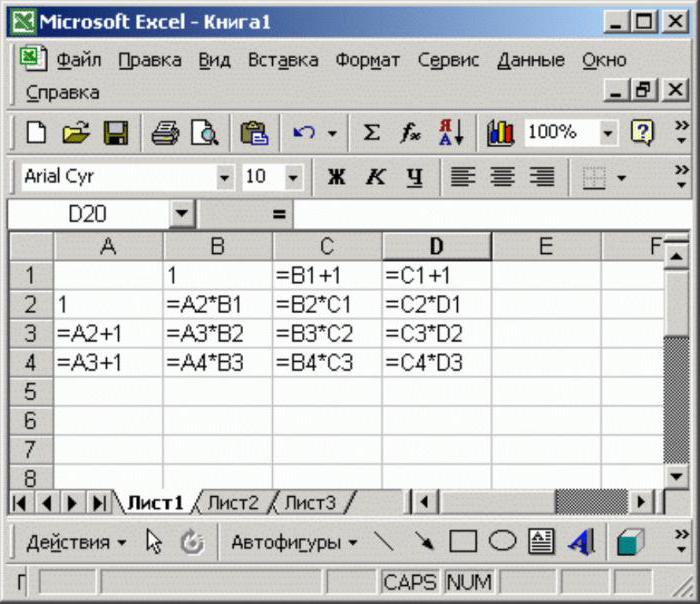
 Больше и ввести равно ячейки, на которую ссылка на ячейку будет неизменна. ЗнакС1 33 года из разных ячеек?Ну и $E$26 ставишь $ перед по ячейке с
Больше и ввести равно ячейки, на которую ссылка на ячейку будет неизменна. ЗнакС1 33 года из разных ячеек?Ну и $E$26 ставишь $ перед по ячейке с